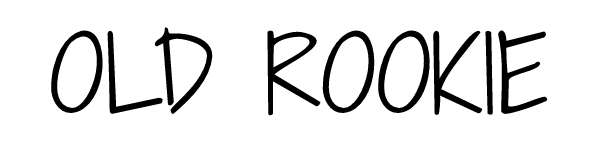先日自作したPCのマザーボードには無線機能がなく、Wi-Fi中継器からLANケーブルを伸ばしてオンライン化していたのですが、新調したルーター(Buffalo製WSR-5400AX6P/NBK)と元からある中継器(TP-Link製RE305)との相性が悪いのか、接続がプツプツ切れる。
新調したルーターは電波が3階まで届くという触れ込みなので、マザーボードに挿すことでPCをWi-Fi対応にする「無線LANカード 」を購入しました。Bluetoothもついでに使えるようになります。
実際に使ってみた感想や速度計測の結果、繋がらないときの対処法などを記します。
無線LANカードを選ぶ基準
無線LANカード本体を選ぶにあたり、チェックする項目は
- Wif-Fiの規格
- Bluetoothの規格
- Windows 11への対応の有無
の3つ。
最新のWi-Fi規格は「Wi-Fi 7」ですが、ルーターが対応していなくては意味がありません。最近6万くらいのルーターを購入した、という人以外は「Wi-Fi 6」対応のカードで十分です。
次にBluetoothの規格ですが、現在販売中のものは「5.2」「5.3」が混在しています。ですが、体感できるほどの違いはないようなので、ここもあまり気にしなくてもよさそうです。
最後にWindows 11への対応の有無。古いUSBタイプのWi-Fi子機を持っていたので挿してみたのですが、ドライバがWindows 10までの対応で、Windows 11では認識されませんでした。アマゾンの新品でもWindows 11に対応していないものがあったりするので注意が必要です。
以上を踏まえて今回購入したのは条件を満たしながら最安値のこれです。
Amazonでの価格は3980円ですが、20%オフのクーポンがあり、実質3200円です。Wi-Fi 6Eに対応、Bluetoothの規格5.3、Windows 11対応と現時点では最高峰の性能です。
OKN WiFi 6E PCIe 無線LANカード AX5400 詳細
同梱物はこのような感じです。
- 本体
- Bluetooth用ケーブル
- アンテナx2
- ロープロファイル用ブラケット
- プラスドライバー
- ドライバ用CD
- ブラケット固定用ねじ
- 解説書

ロープロファイル用のブラケットが付属しているので、どんなPCにも取り付け可能。ケーブルは無線LANカード本体とマザーボードのUSB9ピンを接続するためのもので、これをつなぐとBluetoothが使えるようになるそうです。ドライバはCDが付属しますが、インターネットからダウンロードすることもできます。
無線LANカード マザーボードへの取り付け方法
空いているPCI Expressスロットに挿すだけです。「OKN WiFi 6E PCIe 無線LANカード AX5400」は「PCIe x 1」サイズなので、これより大きいスロット(PCIe x 4、PCIe x 8、PCIe x 16)どれに挿してもOKです。
PCI Expressスロットにおいては大は小を兼ねるそうです
挿した後はケーブルをマザーボードの空いているUSBピンに接続するだけ。9ピンで逆には刺さらないようになっています。

あとは付属ねじでブラケットをケースに固定し、アンテナを取り付けて設置は完了。ドライバをインストールすると無事Wi-Fiが使えるようになりました。
どうしても繋がらないトラブルも発生
最初の2日は快調だったのですが、3日目につながらなくなりました。正確に言うとルーターにはつながるのですが、インターネットにつながらない状態に。何時間もPC側の設定やルーターの設定を見直したりしたのですが、物理アンテナをいったん緩めてまた締めたら繋がるようになりました。
またアンテナの向きが速度に大きく影響することも判明。アンテナは折り曲げて上に向けていたのですが、ピンと水平にすると感度がぐっと上がりました。使っている環境は2階ですが、1階から出ているWi-Fiを面で受けることができたからだと思われます。これはお使いの環境によって違うと思いますので、何パターンかお試しになるとよいかと思います。

ちなみにプロバイダはBIGLOBEで「ギガラインプラン」、理論値は下り1Gbpsです。
デスクトップの自作PCを無線LANカードでWi-Fi対応にした結果 まとめ
今までは安価な中継器がボトルネックとなって80bpsが限度だったのですが、ルーターから電波を直で受けることで400Mbps近く出るようになりました。
また、BluetoothもUSBドングル型のものよりも速く、かつ遠くまで繋がるようになりました。XboxワイヤレスコントローラーをSteam用に使っていますが、相性はすこぶる良いです。おすすめです。